네이버 MY BOX를 활용한 메일함 용량 늘리기
네이버 메일의 기본용량은 5GB로 가끔 주고받는 개인 메일로 사용하기에 충분한 양입니다. 하지만 필자는 네이버 메일을 회사의 업무용으로 사용하다 보니 용량이 많이 부족합니다. 메일을 지우고 정리해도 몇 달 안 가서 금방 한계치까지 다다릅니다.
만약 메일 용량이 5GB로 꽉 차게 되면 상대방이 메일을 보내도 수신이 되지 않습니다. 그래서 오늘은 네이버 메일 용량을 늘리는 방법에 대해 알아보는 시간을 가지려고 합니다.
메일 용량 늘리기

보시는 바와 같이 네이버에서 기본으로 제공하는 메일 5GB 중 3.98GB를 사용 중인데 남은 1GB도 두세 달 안으로 모두 사용될듯하네요. 먼저 <메일 용량>이라고 쓰여 있는 곳을 클릭하여 줍니다.

메일함 관리 화면이 나오면 <용량 설정>을 클릭하여 주세요.

네이버 클라우드 서비스인 MY BOX의 사용 현황이 나옵니다. 여기서 <네이버 메일로 용량 보내기>를 클릭하여 주세요.

네이버 MYBOX의 기본 저장용량은 30GB인데 그중 25GB를 메일 용량을 늘리는데 사용할 수 있습니다. 대신 메일 용량을 늘린 만큼 MYBOX에서 사용할 수 있는 저장 공간이 줄어들게 됩니다. 만약 25GB를 메일로 보낸다면 기존 5GB에 합쳐져 최대 30GB를 메일로 사용할 수 있게 됩니다.

동그란 원을 마우스 좌 클릭 후 우측으로 드래그하여 메일로 보낼 용량을 선택하고 녹색 네모의 설정하기를 클릭하여 주세요. 그리고 네이버 메일로 이동하기를 클릭하여 추가된 메일 용량을 확인합니다. 필자는 10GB를 메일로 보냈습니다. 따라서 기존 5GB에 10GB가 추가되어 15GB가 되었겠지요.

메일함 용량이 변경되었다는 안내 메일이 도착해 있고, 용량도 15GB로 늘어난 것을 볼 수가 있습니다.
메일 용량 줄이기

반대로 매일 용량을 줄여 MYBOX 저장 공간을 다시 늘리는 방법에 대해 알아보겠습니다. 메일함에서 <메일 용량> 클릭을 하여 줍니다.

메일함에서 <용량 설정> 하기를 클릭하여 주세요.
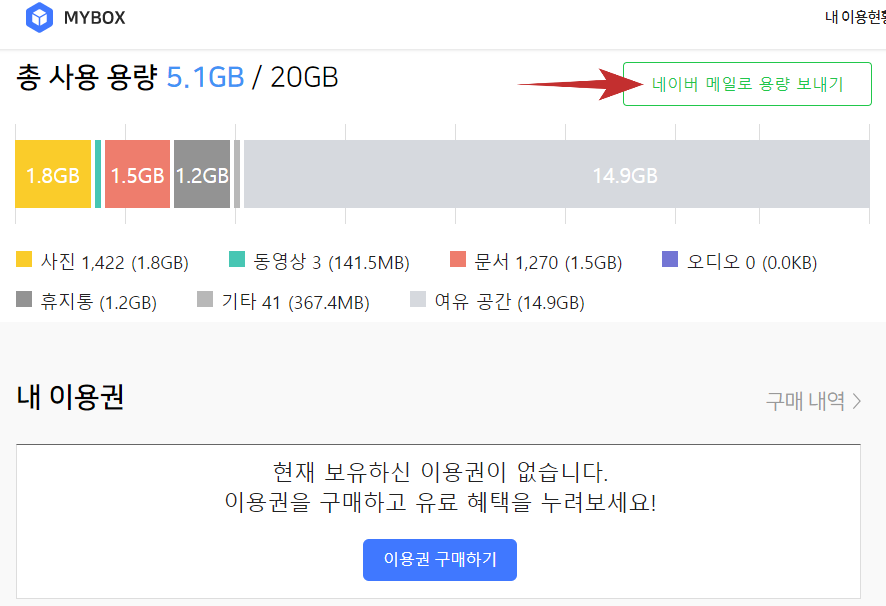
<네이버 메일로 용량 보내기>를 클릭하여 줍니다.
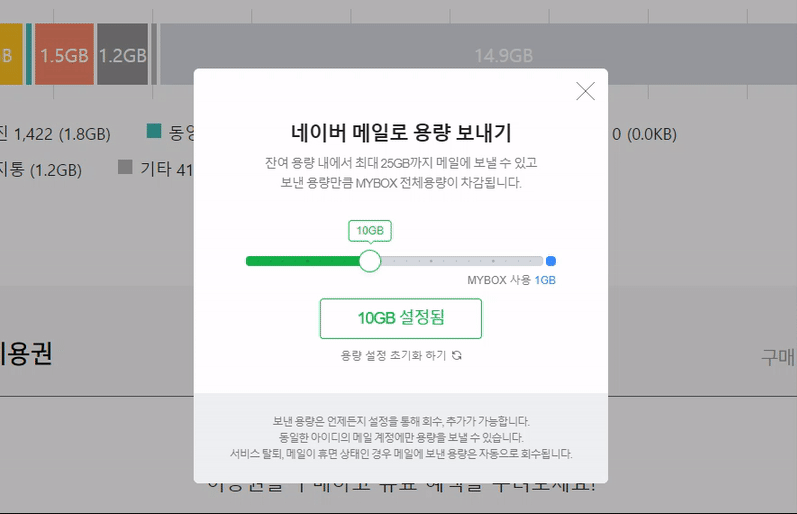
메일 용량을 늘릴 때와 마찬가지로 마우스 좌 클릭 후 좌측으로 드래그하여 줄일 용량을 선택하고 녹색 네모의 설정하기를 클릭하여 주면 메일 용량이 줄어들게 됩니다. 저는 5GB를 줄여 보겠습니다.
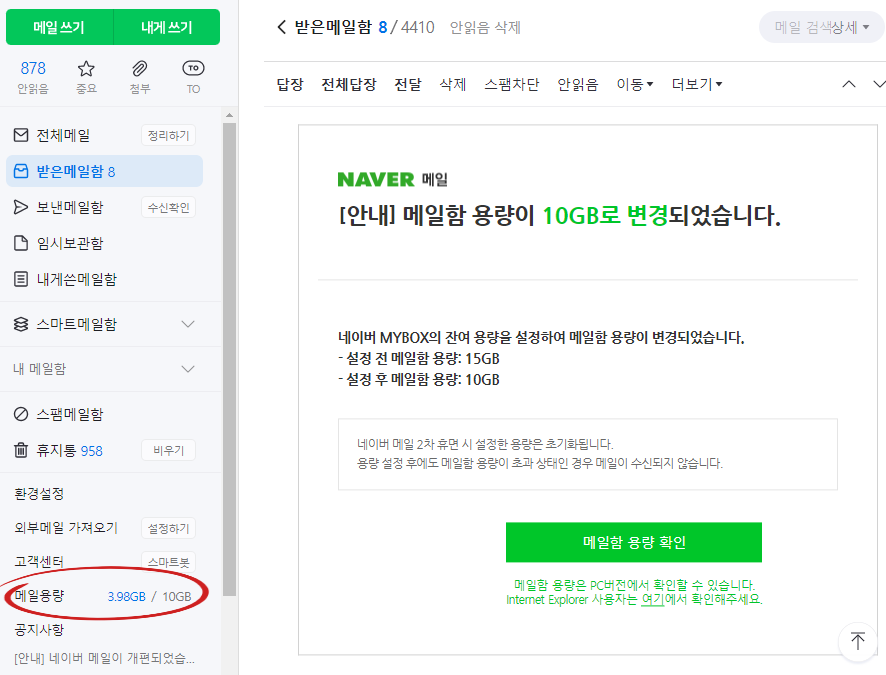
메일로 와보면 기존 15GB에서 5GB가 줄어 10GB로 변경된 것을 확인할 수 있습니다.
맺음말
MYBOX에서 사용하지 않는 저장 공간을 사용하여 메일 용량을 늘릴 수도 있고 반대로 줄일 수도 있습니다. 용량을 줄일 때는 현재 사용하고 있는 메일 용량을 확인하고 줄여주세요. 너무 많이 줄이면 메일 용량 초과로 메일이 수신되지 않을 수 있습니다.
